Если у вас есть Sony PlayStation 5, у вас есть несколько разных способов включения или пробуждения игровой консоли. Например, вы можете сделать это с помощью беспроводного контроллера DualSense, приложения PS на мобильном телефоне или PS Remote Play на настольном устройстве.
Стоя рядом с PS5, сидя на диване или в соседней комнате, это руководство подробно расскажет вам о каждом приеме включения консоли.
1. Нажмите кнопку питания PS5
Давайте начнем с самого очевидного способа загрузки PlayStation 5 — с кнопки питания на корпусе консоли. Кроме того, это единственный способ включить PS5 при первой настройке консоли.
Если у вас есть дисковая версия PS5, на передней стороне вы увидите две кнопки — «Извлечь» и «Питание». Кнопка питания длиннее и имеет стандартный символ питания слева или снизу. В цифровой версии консоли это единственная физическая кнопка на корпусе.
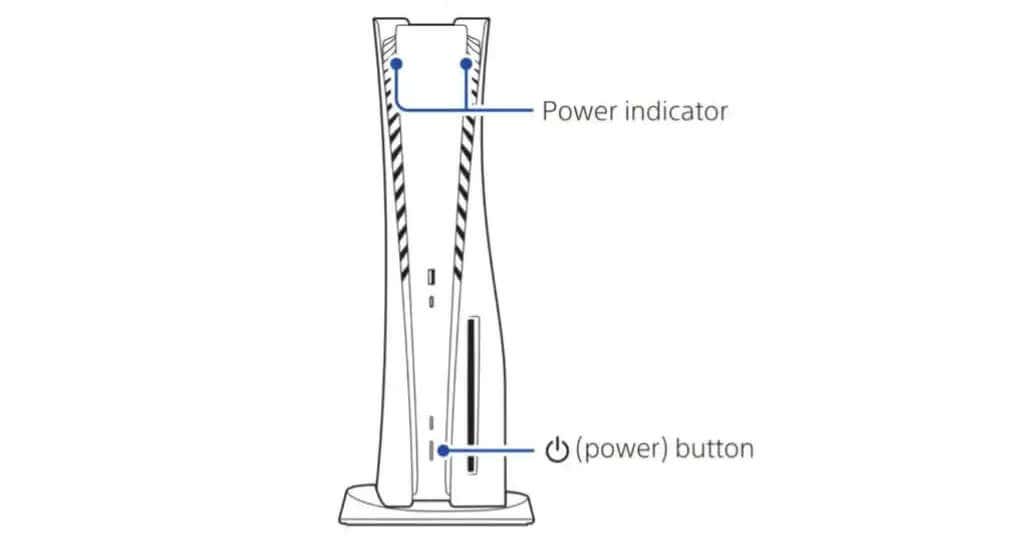
Просто нажмите кнопку Питаниепосле подключения PS5 к розетке, чтобы включить ее. Вы услышите звуковой сигнал, подтверждающий загрузку консоли, и сразу после этого увидите экран входа в систему или главный экран на телевизоре или мониторе. Вы также можете нажать кнопку Питание, чтобы вывести консоль из режима покоя.
Что такое режим покоя?Режим покоя — это режим пониженного энергопотребления, в который переходит ваша PS5, когда вы оставляете ее бездействующей. Вы также можете вручную перевести консоль в режим покоя — просто выберите Войти в режим покояв меню питания консоли.
В отличие от PlayStation 4, кнопка питания на PS5 механическая, поэтому вам придется нажать на нее, чтобы включить или вывести консоль из режима сна.
2. Нажмите кнопку PS на контроллере DualSense
Самый простой, легкий и лучший способ включить PlayStation 5 — использовать беспроводной контроллер DualSense. Но как?
Предполагая, что вы настроили свою PS5 и подключили к ней контроллер, все, что вам нужно сделать, это нажать кнопку PSмежду джойстиками, чтобы включить консоль. Это действие также выводит консоль из режима покоя.

Для работы этого метода ненеобходимо подключать беспроводной контроллер DualSense к PS5 через USB..
Полезный совет. Вы можете нажать кнопку PSпередподключением PS5 к источнику питания, и консоль все равно включится. пока световая полоса на контроллере мигает.
3. Просыпайтесь и запускайте игры через приложение PS
Приложение PS для Android и iOS позволяет вам управлять своей учетной записью PSN, покупать товары в PlayStation Store и общаться с друзьями посредством текстового и голосового чата. Это отличное сопутствующее приложение, поэтому установите его и свяжите с PS5, если вы еще этого не сделали.
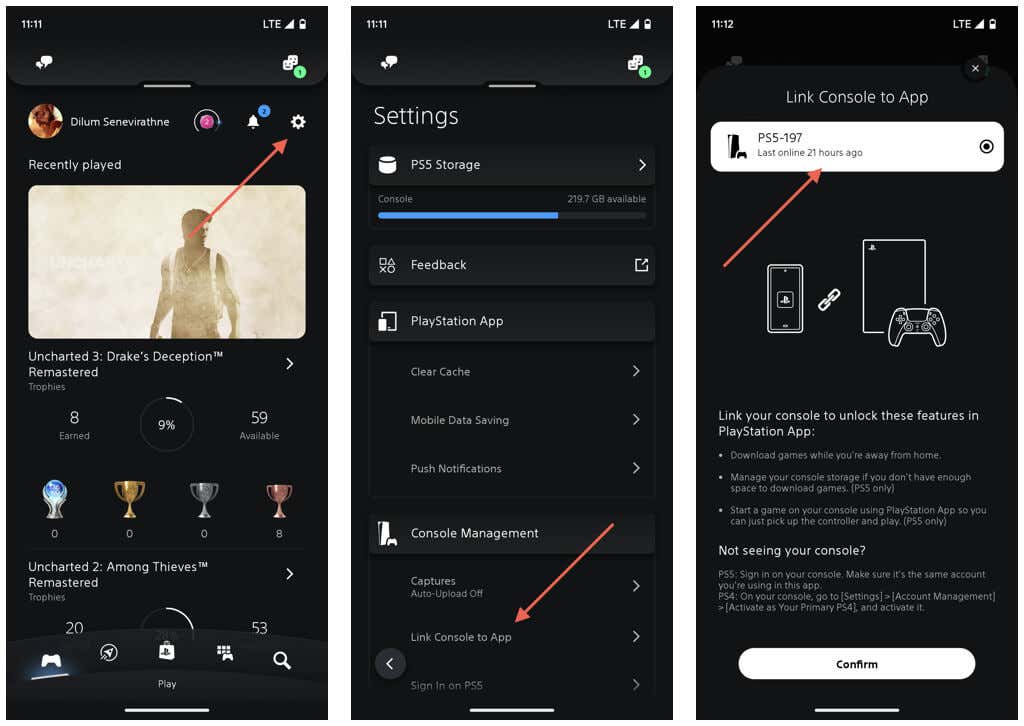
Кроме того, вы можете использовать приложение PS для включения и запуска игр прямо на PlayStation 5. Однако есть два предостережения. Во-первых, этот метод работает только с цифровыми играми. Во-вторых, ваша консоль должна находиться в режиме покоя.
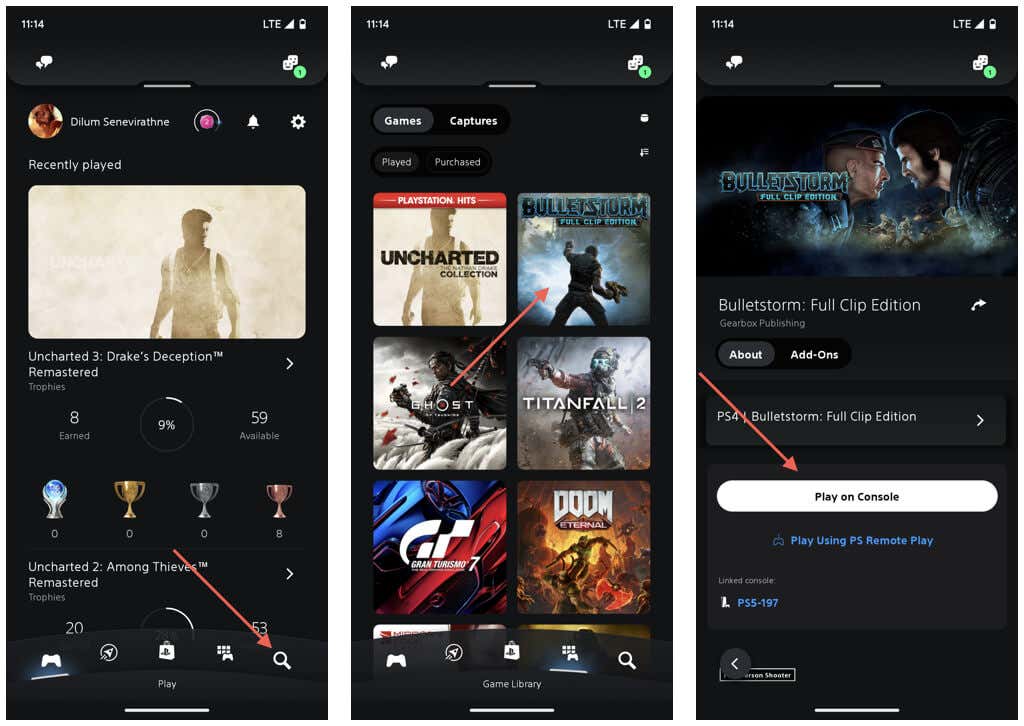
Примечание. Другие действия, например загрузка игр на PS5 и управление внутренней памятью, не выведут консоль из режима покоя.
4. Просыпайтесь и управляйте своей PS5 через телефон
PS Remote Play позволяет вывести PS5 из режима покоя иудаленно играть в видеоигры на Android или iPhone. Вы также можете запускать игры, но при желании продолжить игровой сеанс на консоли.
Включить удаленное воспроизведение на PS5
Чтобы использовать PS Remote Play, ваша PS5 и мобильное устройство должны иметь подключение к Интернету со скоростью загрузки и скачивания не менее 5 Мбит/с. Если это не проблема, вот что вам следует сделать.
Начните с включения удаленного воспроизведения на PS5. Для этого:
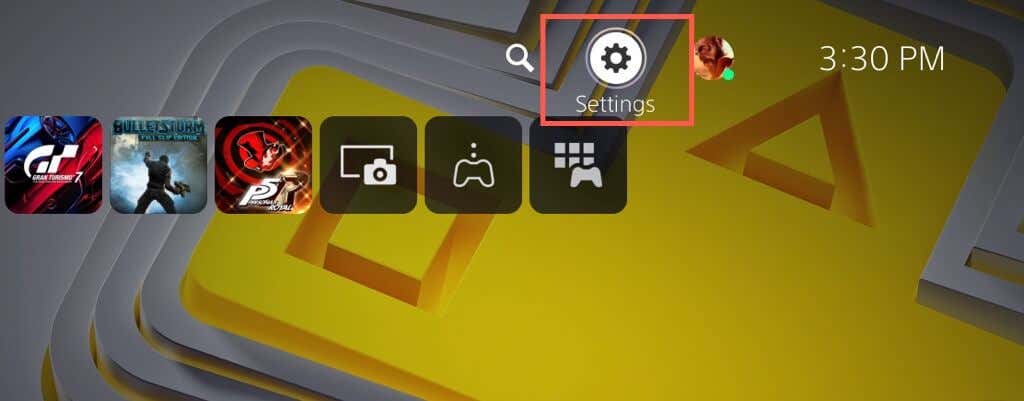 .<ол старт="2">
.<ол старт="2">
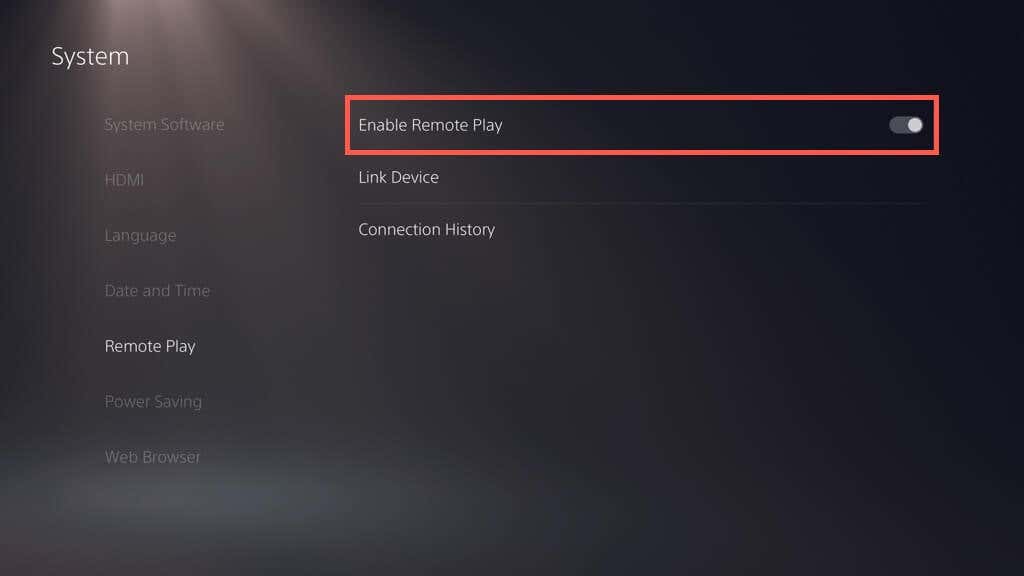
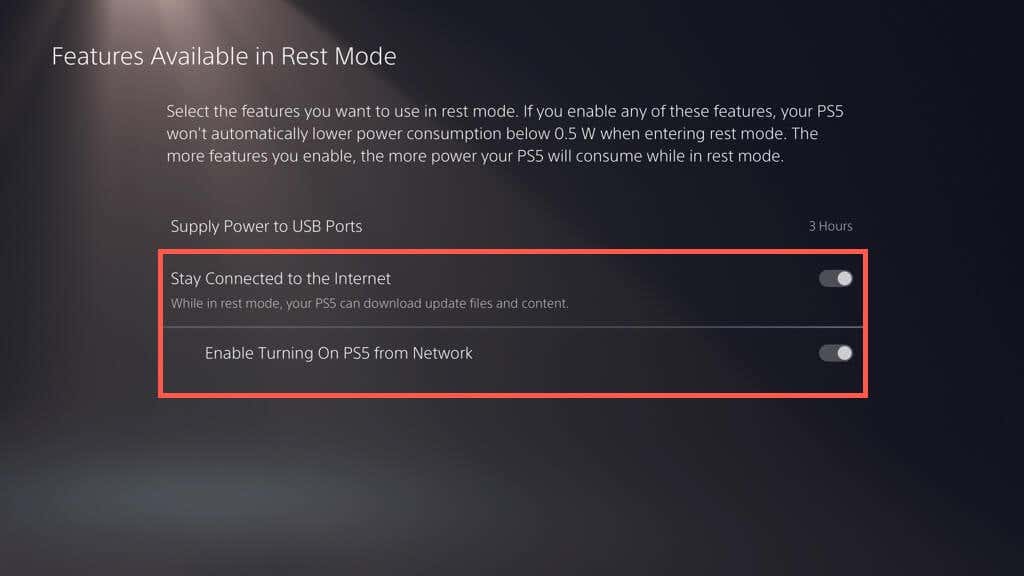
Настройка приложения PS Remote Play на мобильном устройстве
Затем настройте приложение PS Remote Play на своем Android или iPhone.
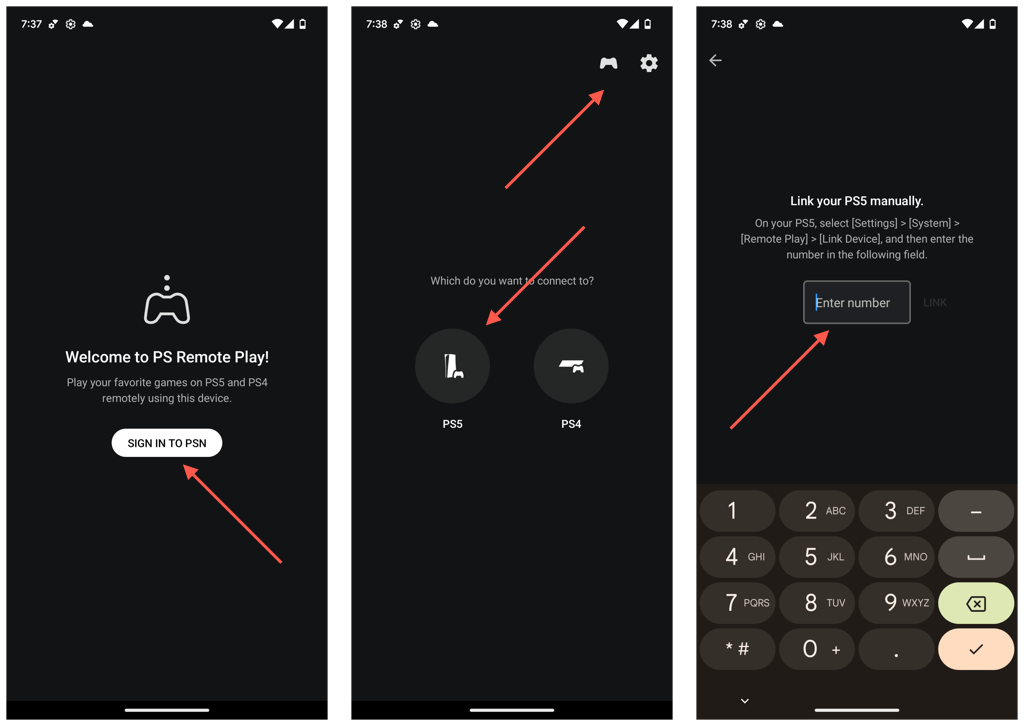
Пробуждение PS5 с помощью приложения PS Remote Play
Теперь вы удаленно подключены к своей PS5. Используйте сенсорное управление на экране или беспроводной контроллер DualSense, чтобы удаленно взаимодействовать и играть в игры на консоли. PS Remote Play работает где угодно (даже когда вас нет дома), если консоль и телефон подключены к Интернету.
Когда консоль в следующий раз перейдет в режим покоя, вы сможете:
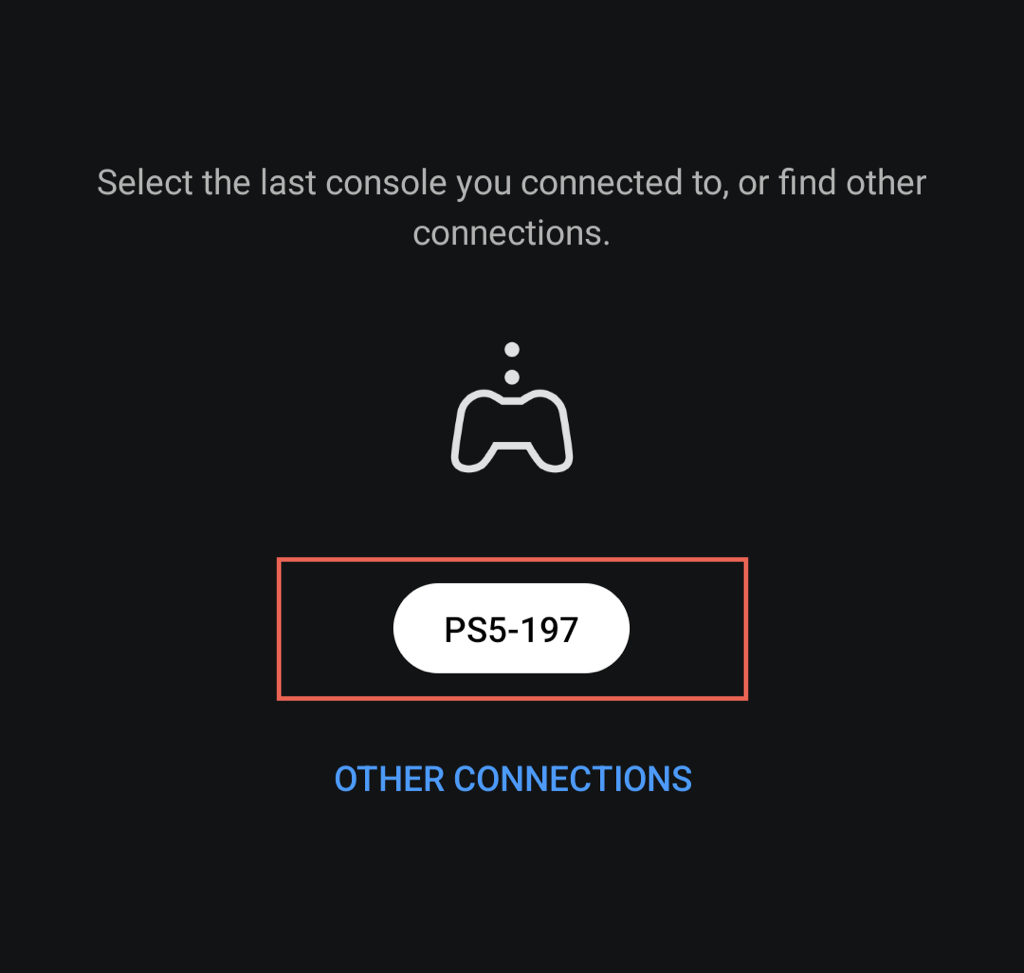
Если вы хотите переключиться на консоль, просто отключитесь от PS Remote Play. Для этого нажмите кнопку Настройкив левом нижнем углу экрана и выберите Отключить. Затем оставьте флажок Перевести подключенную консоль в режим сбросаснятым и нажмите ОК..
5. Разбудите свою PS5 через ПК или Mac
Как и на мобильных устройствах, PS Remote Play доступен для ПК и Mac. : вы можете вывести консоль из режима сна и играть в игры на значительно большем экране настольного компьютера или ноутбука.
Процедура аналогична настройке PS Remote Play на мобильных устройствах. Просто включите удаленное воспроизведение на своей PS5, а затем загрузите и используйте Приложение PS Remote Play для ПК или Мак для подключения к своей PS5.
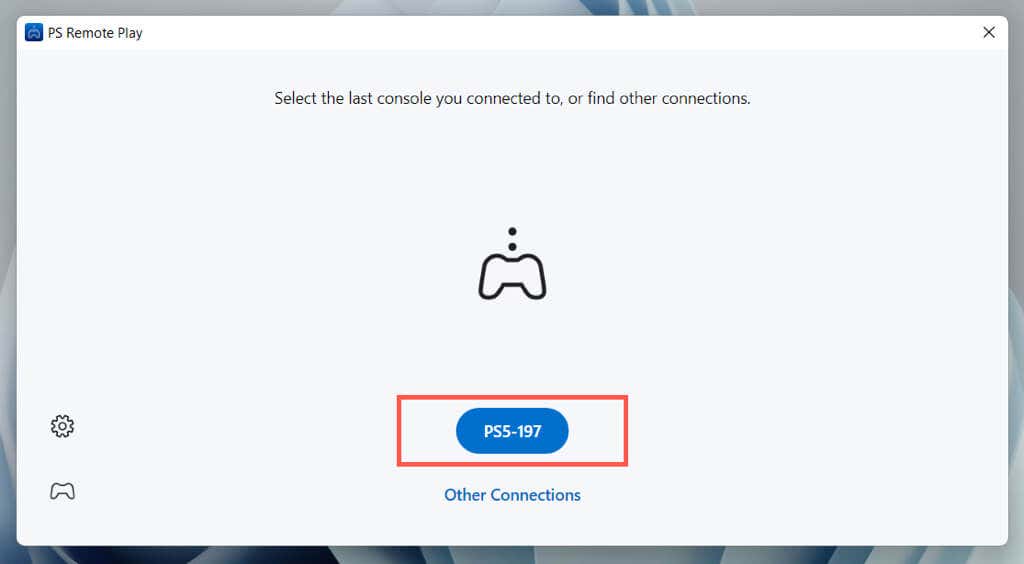
Вы можете используйте беспроводной контроллер DualSense взаимодействовать и играть в игры. Вам это не нужно, если вы хотите только разбудить PS5, запустить игру и продолжить ее на консоли; вместо этого для базовой навигации используйте клавиши Стрелкаи Enterна клавиатуре.
6. Включите PS5 в безопасном режиме
Если у вас возникли проблемы с использованием PlayStation 5, вам необходимо использовать кнопку питания и беспроводной контроллер DualSense, чтобы включить консоль в безопасном режиме. Это среда, которая позволяет выполнять различные виды диагностики, такие как восстановление базы данных консоли, установка обновлений системного программного обеспечения, сброс настроек до заводских настроек и т. д.
Попробуйте разные способы включения PS5
Как вы только что увидели, есть несколько способов и вариантов использования, чтобы включить PS5. Самый удобный способ — просто нажать кнопку PS на беспроводном контроллере DualSense, но продолжайте экспериментировать с другими методами, чтобы открыть для себя новые и интересные способы максимально эффективно использовать консоль. Кроме того, включите PS5 в безопасном режиме, если у вас возникнут проблемы, требующие расширенного устранения неполадок.
.